No mundo atual do trabalho remoto e das reuniões virtuais, o Zoom tornou-se uma ferramenta essencial para a comunicação. Uma caraterística interessante do Zoom é a possibilidade de mudar o fundo durante uma chamada.
Divertida e criativa, esta funcionalidade pode ocultar quaisquer distracções de fundo ou dar um toque de personalização à sua chamada. Com apenas alguns cliques, pode transformar o seu fundo num paraíso tropical, numa sala de estar acolhedora ou até numa galáxia muito, muito distante.
Não há nada de complicado em alterar o fundo do Zoom. Pode até adicionar o seu próprio fundo como uma fotografia ou um vídeo.
Eis como funciona.
Qual é o contexto virtual do Zoom?
O fundo virtual é uma funcionalidade da plataforma de videoconferência Zoom que permite aos utilizadores substituir o fundo físico por uma imagem ou vídeo digital durante uma chamada. Pode ser útil em vários cenários, como esconder um fundo confuso ou que distraia, manter a privacidade, etc.
O Zoom oferece uma variedade de fundos virtuais pré-definidos, incluindo imagens da natureza, arquitetura e desenhos abstractos. Os utilizadores também podem carregar fundos personalizados que reflictam a sua personalidade ou marca.
A funcionalidade de fundo virtual utiliza a tecnologia “chroma keying” ou “ecrã verde”, substituindo o fundo físico do utilizador por uma imagem ou vídeo digital. Os utilizadores necessitam de um fundo de cor sólida ou de uma boa iluminação para utilizarem esta funcionalidade, de modo a garantir que o fundo virtual parece perfeito.
Como alterar o fundo do Zoom no ambiente de trabalho
Se pretender alterar o fundo do Zoom no seu PC, pode seguir estes passos:
- Inicie o Zoom e inicie sessão na sua conta, se necessário.
- Em seguida, clique no ícone do seu perfil no canto superior direito e seleccione Definições.
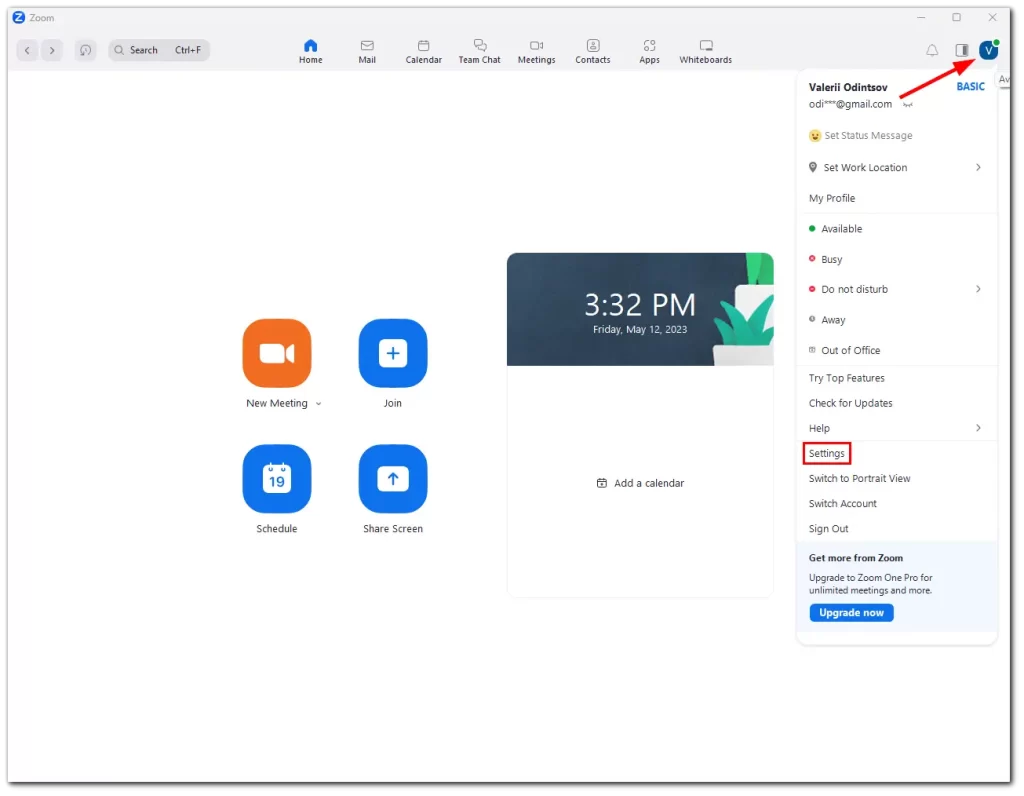
- Depois disso, vá para Fundo e efeitos.
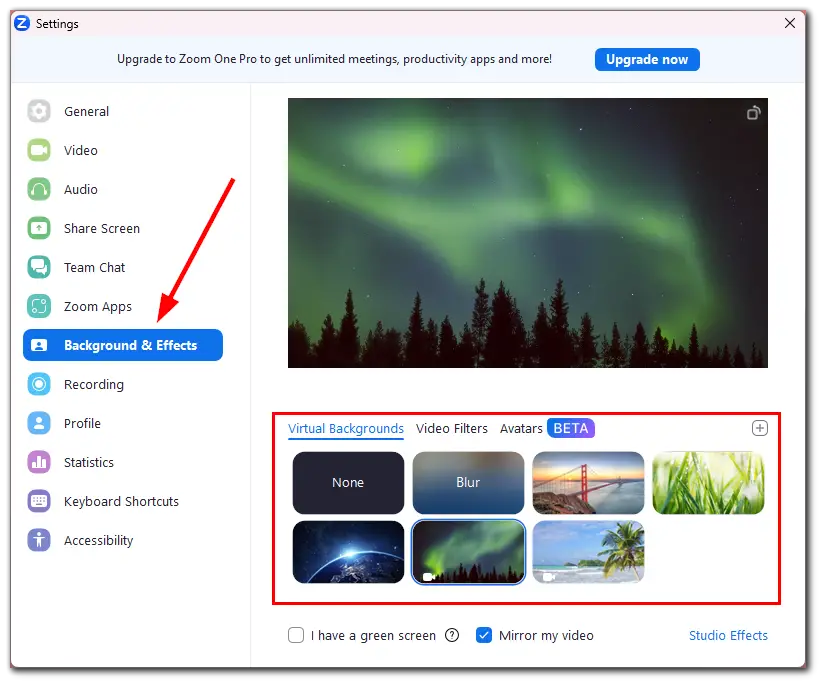
- Você verá uma lista de planos de fundo virtuais padrão que o Zoom oferece. Clique em qualquer plano de fundo que deseja usar.
- Se pretender utilizar o seu fundo personalizado, clique no ícone + e seleccione Adicionar imagem ou Adicionar vídeo.
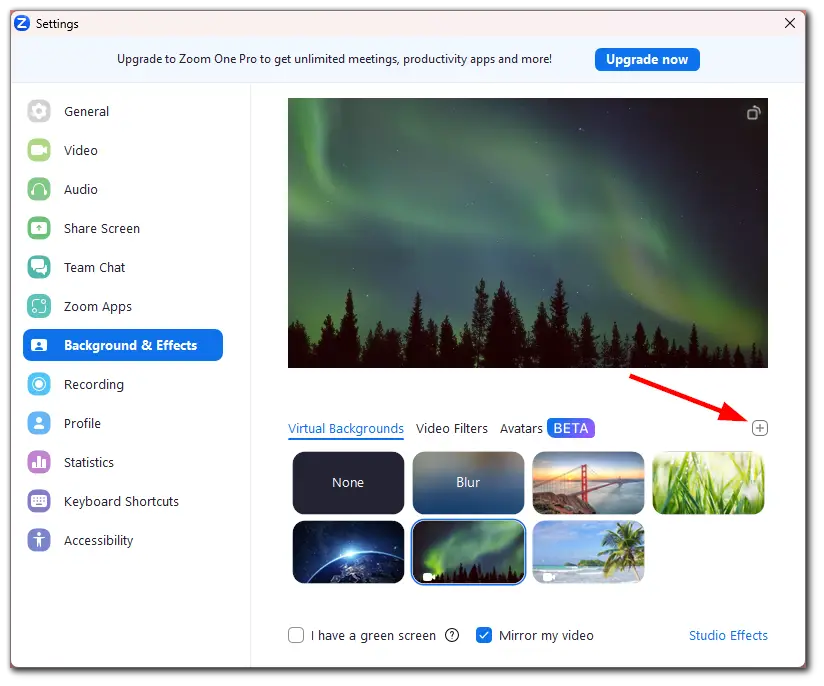
- Carregue-o a partir do seu PC.
- Para desativar o fundo, seleccione Nenhum.
O novo fundo aparece agora no ecrã. Pode pré-visualizá-lo antes de o aplicar à sua chamada.
Como alterar o fundo do Zoom num dispositivo móvel
Se pretender alterar o fundo do Zoom na aplicação no seu iPhone ou Android, faça o seguinte:
- Abra o Zoon e inicie sessão na sua conta, se necessário.
- Em seguida, aceda ao separador Mais e seleccione Reuniões na secção Definições.
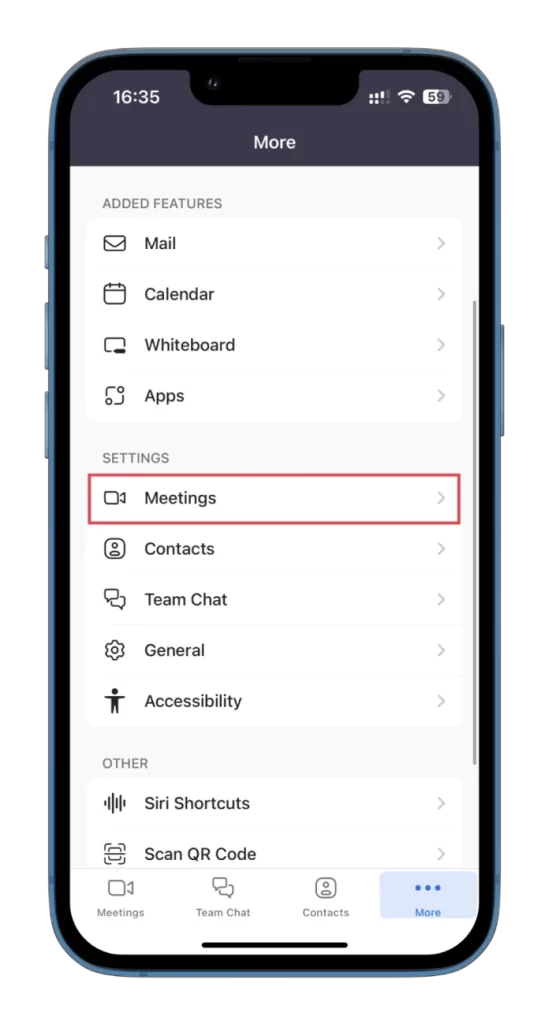
- Depois disso, toque em Fundos e efeitos na secção Vídeo.
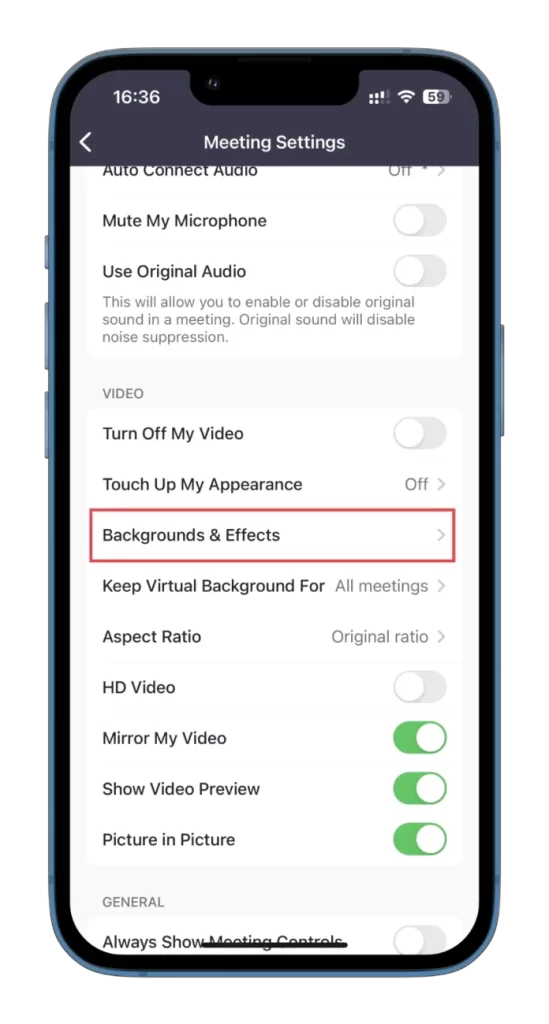
- Agora, seleccione o fundo que pretende utilizar, tocando no mesmo.
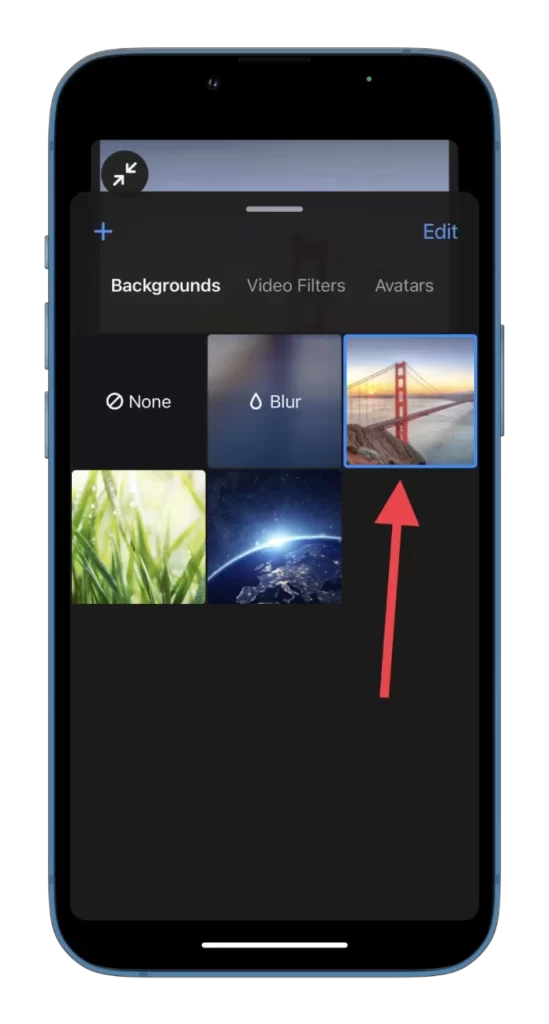
- Também pode adicionar o seu fundo personalizado tocando no ícone + e escolhendo a imagem da sua galeria.
- Para eliminar o fundo, toque em Editar, seleccione os que pretende remover e toque no ícone do Lixo no canto inferior direito.
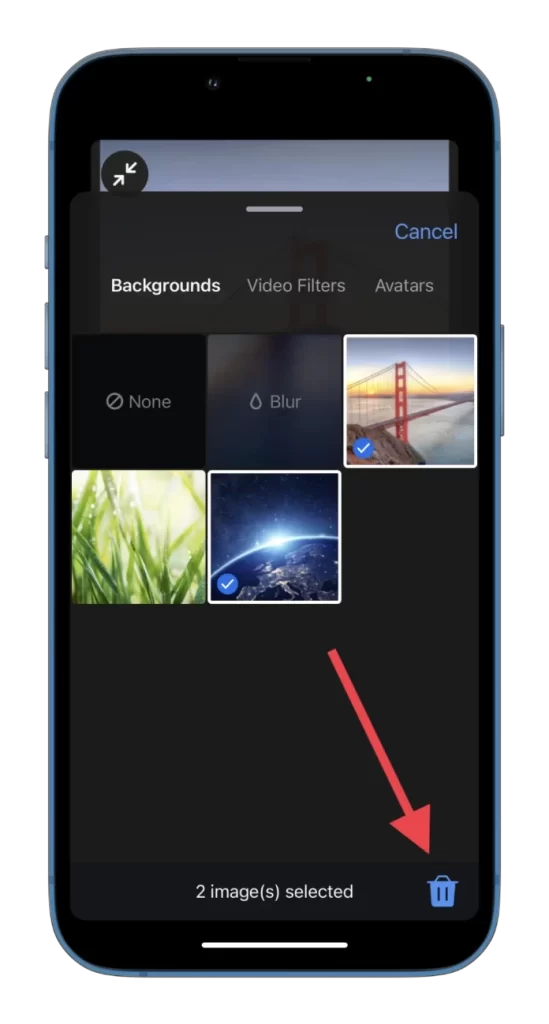
Como pode ver, alterar o fundo do Zoom é uma forma fácil e divertida de apimentar as suas reuniões virtuais. Então, aproveite suas reuniões on-line!
Porque é que é melhor utilizar um fundo virtual com um ecrã verde?
A utilização de um ecrã verde é a melhor forma de garantir uma experiência de fundo virtual de alta qualidade e sem falhas no Zoom. Isto porque a tecnologia de ecrã verde foi especificamente concebida para permitir que o software detecte e substitua com precisão a cor verde pelo fundo virtual da sua escolha.
Ao utilizar um fundo virtual sem um ecrã verde, o software tentará detetar e substituir qualquer cor que não seja o seu tom de pele. Isto pode levar a falhas e borrões no vídeo, resultando numa aparência menos polida e profissional. Além disso, sem um ecrã verde, o software pode ter dificuldade em distinguir entre si e o fundo, o que resulta num efeito de distração e pouco natural.
Um ecrã verde garante que o software pode substituir o fundo com precisão, sem falhas ou desfoques. Além disso, os ecrãs verdes são relativamente baratos e estão amplamente disponíveis, o que os torna uma opção acessível para qualquer pessoa que queira melhorar as suas chamadas Zoom com um fundo virtual.










